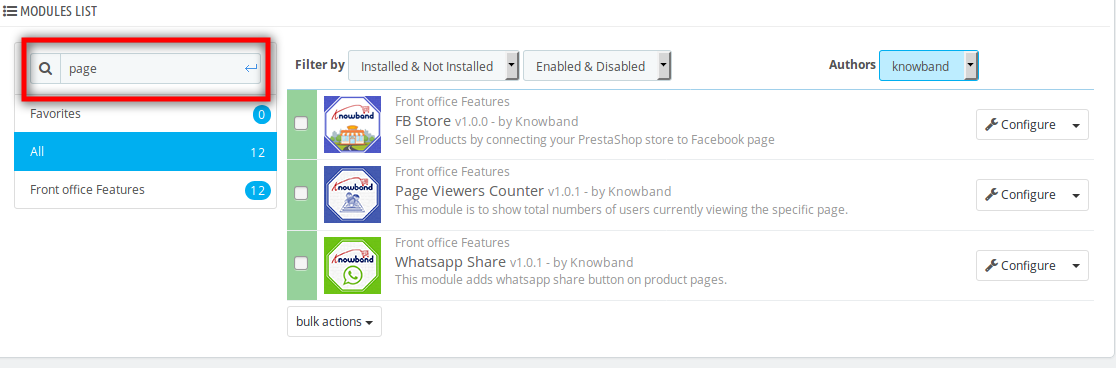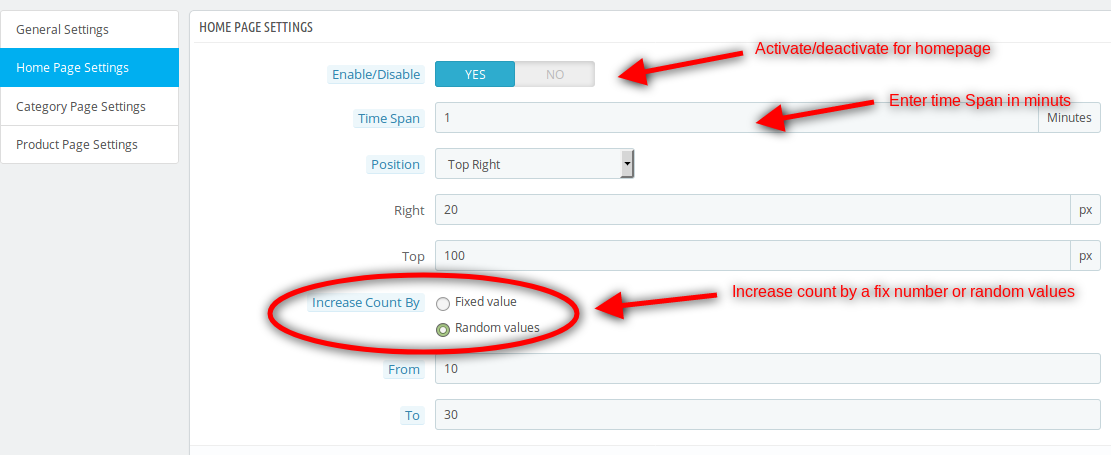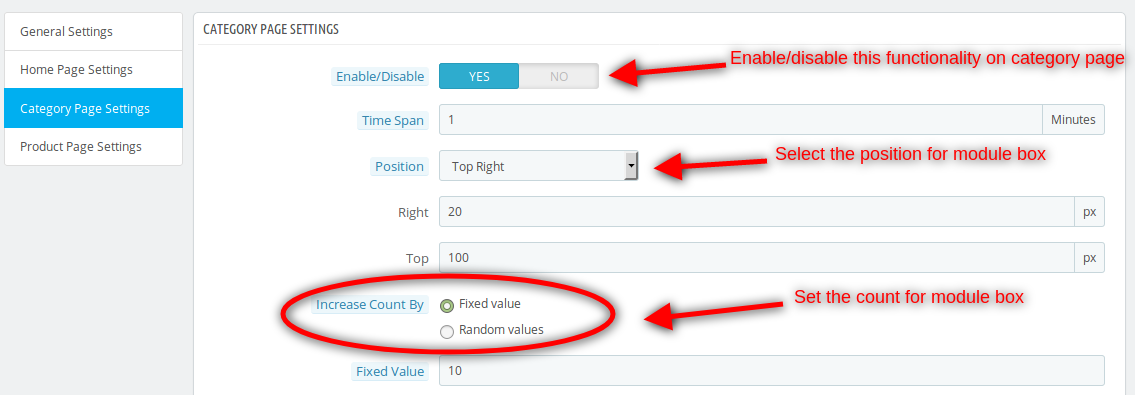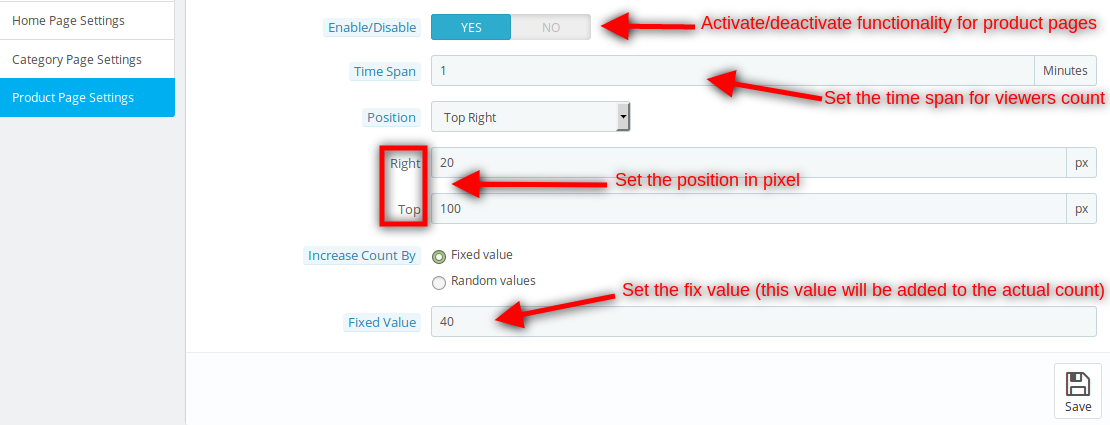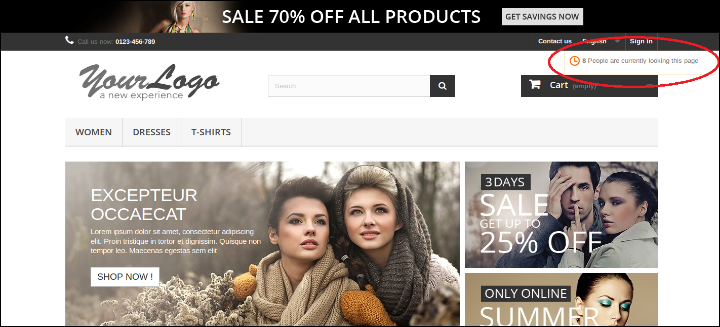Introduction:
L’ addon d’affichage du nombre de visiteurs de la page Prestashop de Knowband permet à l’administrateur du magasin de présenter le nombre de visiteurs qui consultent une page en particulier. Les autres clients et administrateurs peuvent également voir le nombre de visionneuses de pages. Une boîte d’affichage avec le message «Actuellement X nombre de personnes regardent cette page» s’affiche sur le frontal. Cette fonctionnalité améliore la confiance des clients sur le site web ainsi que sur les produits. C’est l’un des meilleurs modules Prestashop proposés par Knowband.
Le module Prestashop aide l’administrateur du magasin eCommerce de PrestaShop à augmenter la popularité des produits et du site Web. Vous pouvez personnaliser le module selon les exigences.
Caractéristiques:
- Le module de compteur de visiteurs Prestashop est facile à installer et à configurer.
- Le plugin Page viewer offre une implémentation simple et sans problème.
- Aucune connaissance technique n’est requise.
- L’addon de compteur Prestashop est hautement personnalisable.
- Admin peut facilement activer / désactiver le module juste par un bouton bascule.
- L’administrateur peut définir l’aspect et la convivialité en modifiant la couleur d’arrière-plan et la couleur de la bordure pour la zone d’affichage.
- Le compteur de vue de page permet à l’administrateur de masquer automatiquement la boîte de message.
- Admin peut définir le temps caché après lequel la boîte d’affichage sera invisible.
- L’extension du compteur d’accès au site Web permet d’ajouter du code CSS personnalisé pour la personnalisation.
- Le compteur de visionneuses de pages PrestaShop permet à l’administrateur de définir l’intervalle de temps pour afficher le nombre de visionneuses sur les pages.
- L’administrateur peut sélectionner la position pour afficher la boîte de message.
- L’administrateur peut définir le nombre de visiteurs sur une page particulière.
- L’addon de suivi de visiteur de site Web est entièrement compatible avec tous les thèmes de Prestashop.
- Le module compteur de visiteurs est compatible avec plusieurs magasins.
- Le compteur de pages vues est entièrement mobile.
- L’addon du compteur de visiteurs est également compatible avec SSL.
Étapes pour l’installation de l’ addon du compte de visiteurs de la page Prestashop
Pour installer cet addon, veuillez suivre les étapes suivantes:
1. Ajoutez le dossier addon sous le dossier modules de votre système.
2. Après l’ajout de ce dossier addon, le système listera la page addon sur le module sous la catégorie featur du front office comme indiqué ci-dessous:
3. Cliquez sur installer pour installer le plugin
Interface d’administration
Les fonctionnalités suivantes seront fournies à l’administrateur:
1. Paramètres généraux
2. Paramètres de la page d’accueil
3. Paramètres de la page de catégorie
4. Paramètres de la page du produit
réglages généraux
Après avoir cliqué sur le lien de configuration de l’addon Page Viewer sur la page de liste des modules, le système ouvrira les onglets de paramètres généraux par défaut comme indiqué dans l’écran ci-dessous:
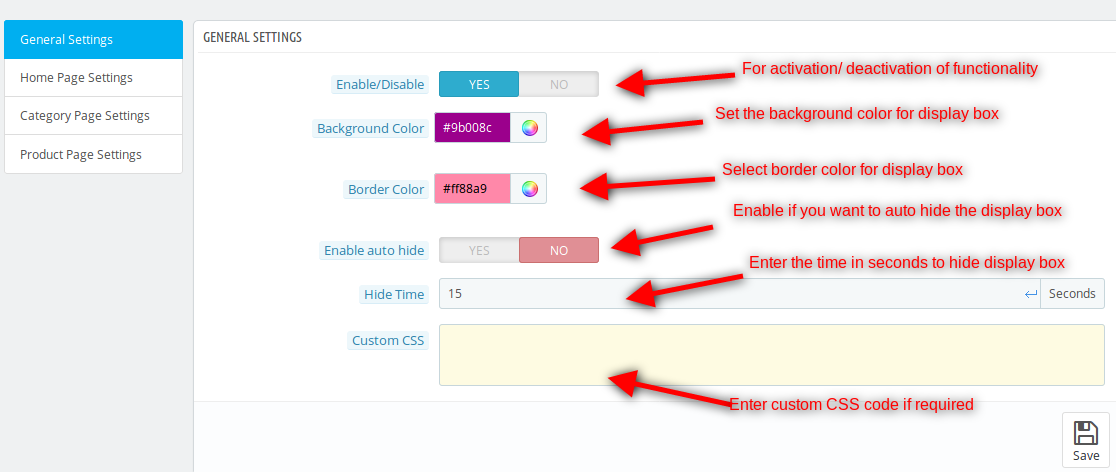
Les champs listés seront remplis avec des valeurs par défaut:
1.Activer / Désactiver: Initialement, ce sera désactivé. L’utilisateur peut activer / désactiver la fonctionnalité addon en activant / désactivant cette option.
2. Couleur de fond : La couleur de fond pour la boîte d’affichage à l’extrémité avant peut être changée en choisissant une couleur du sélecteur de couleur.
3. Couleur de bordure: La couleur de bordure à afficher sur la bordure de la boîte d’affichage peut être sélectionnée ici.
4. Activer le masquage automatique: La boîte d’affichage apparaîtra sur la page dès que la page se chargera après avoir activé la zone d’affichage et se cachera automatiquement après 10 secondes, admin peut spécifier la période de masquage automatique.
5. CSS personnalisé: Admin peut modifier le CSS de la boîte d’affichage en ajoutant CSS personnalisé dans la zone de texte.
Paramètres de la page d’accueil
Dans cet onglet, modifiez les paramètres de la page d’accueil, l’option activer / désactiver sera disponible ici.
1. Activer / Désactiver: Peut activer / désactiver selon la nécessité d’afficher sur la page d’accueil ou non, par défaut, il sera désactivé.
2. Time Span: La différence de temps en minutes, l’heure correspondant à laquelle les spectateurs seront affichés sur la page d’accueil. La valeur par défaut sera 1 minute.
3. Position: La position où les utilisateurs verront la zone d’affichage dans la page, admin aura l’option de changer la position en ajoutant un remplissage (droite, gauche, haut et bas) en fonction de la position sélectionnée.
4. Augmenter compte par : La valeur par défaut sur laquelle le nombre total de visiteurs sera ajouté. Deux options seront fournies:
- Valeur fixe: La valeur fixe sur laquelle la visionneuse sera ajoutée. La valeur par défaut sera 0.
- Valeur aléatoire: La plage de valeur aléatoire sera définie ici, la valeur par défaut sera 0.
5. Comptez les téléspectateurs sur la page d’accueil: le non. des spectateurs sur la page d’accueil à l’heure actuelle sera affiché. L’administrateur peut utiliser le bouton d’actualisation pour afficher les visionneuses actuelles.
Paramètres de la page de catégorie
Dans cet onglet, modifiez les paramètres de la page Catégorie, l’option activer / désactiver sera disponible ici:
1. Activer / Désactiver: Peut activer / désactiver selon le besoin d’afficher sur une page de catégorie ou non, par défaut, il sera désactivé.
2. Time Span: La différence de temps en minutes, l’heure correspondant à laquelle les spectateurs seront affichés sur la page de catégorie. La valeur par défaut sera 1 minute.
3. Position: La position où les utilisateurs verront la zone d’affichage sur la page, admin aura la possibilité de changer la position en ajoutant un remplissage (droite, gauche, haut ou bas) en fonction de la position sélectionnée.
4. Augmenter le nombre par: La valeur par défaut après laquelle le nombre total de visiteurs sera compté, deux options seront fournies:
- Valeur fixe: La valeur fixe sur laquelle la visionneuse sera ajoutée. La valeur par défaut sera 0.
- Valeur aléatoire: La plage de valeur aléatoire sera définie ici, la valeur par défaut sera 0.
5. Nombre de visionneuses sur la page Catégorie: Le nombre de visionneuses sur la page Catégorie à l’heure actuelle s’affichera correspondant à la catégorie sélectionnée dans la boîte de sélection.
Paramètres de la page produit
Dans cet onglet, modifiez les paramètres de la page du produit, l’option activer / désactiver sera disponible.
1. Activer / Désactiver: Peut activer / désactiver selon le besoin d’afficher sur la page du produit ou non, par défaut, il sera désactivé.
2. Time Span: La différence de temps en minutes, l’heure correspondant à laquelle les spectateurs seront affichés sur la page d’accueil. La valeur par défaut sera 1 minute.
3. Position: La position où les utilisateurs verront la zone d’affichage dans la page, admin aura l’option de changer la position en ajoutant un remplissage (droite, gauche, haut ou bas) en fonction de la position sélectionnée.
4. Augmenter le nombre par: La valeur par défaut après laquelle le nombre total de visiteurs sera compté, deux options seront fournies:
- Valeur fixe: La valeur fixe sur laquelle la visionneuse sera ajoutée. La valeur par défaut sera 0.
- Valeur aléatoire: La plage de valeur aléatoire sera définie ici, la valeur par défaut sera 0.
5. Compter les visionneuses sur la page du produit: Le nombre de visionneuses sur la page du produit à l’heure actuelle sera affiché correspondant au produit sélectionné dans la boîte de sélection.
Module frontal
Après avoir activé le plug-in du compteur de visionneuses de pages PrestaShop, l’utilisateur frontal verra une boîte d’affichage à la page d’accueil, à la page du produit et à la page de la catégorie en fonction des exigences de l’administrateur.
La zone Affichage à l’entrée apparaît comme suit:
Recommandations
Actualisez la page d’accueil de votre boutique chaque fois que vous activez / désactivez le plugin. Si le plugin ne fonctionne pas après l’installation, vérifiez les permissions sur le dossier modules. Le dossier devrait être accessible en écriture. Veuillez autoriser le dossier à 755.
Nous espérons que nous avons couvert toutes les préoccupations concernant l’installation et le guide des produits de cet add- on Prestashop . Si vous avez une petite entreprise de commerce électronique et que vous voulez la développer, alors vous devriez vérifier ces 3 addons gratuits de Prestashop pour vaincre vos rivaux d’affaires .
Module Lien: https://www.knowband.com/prestashop-page-viewers-counter
Lien de démo d’administrateur:
Front Demo: https://ps.knowband.com/demo2/16/fr/
Vidéo YouTube: https://www.youtube.com/watch?v=sjDjEQyuEyk&feature=youtu.be
Veuillez nous contacter à support@knowband.com pour toute requête ou demande de modification personnalisée selon les besoins de votre entreprise.